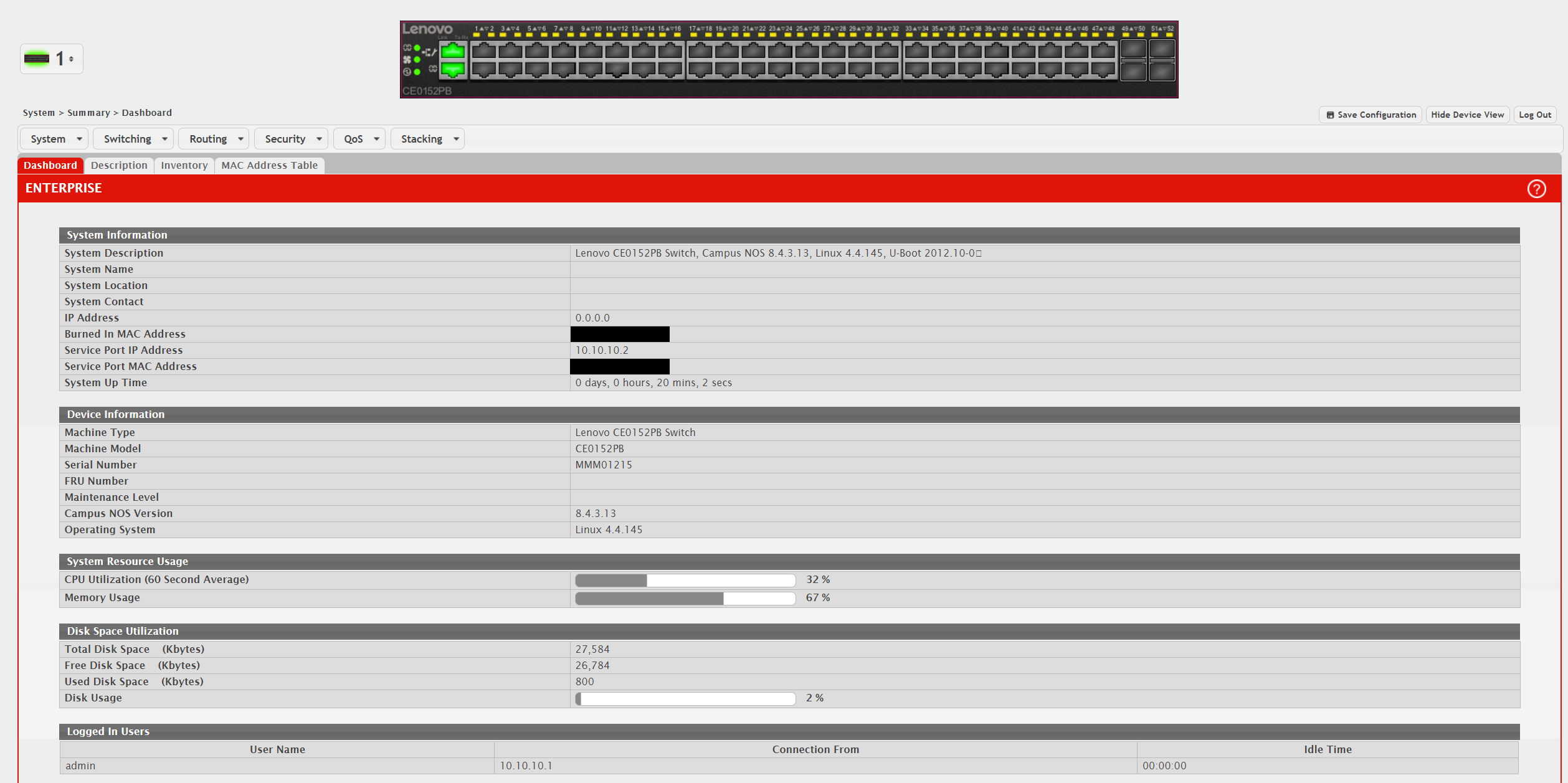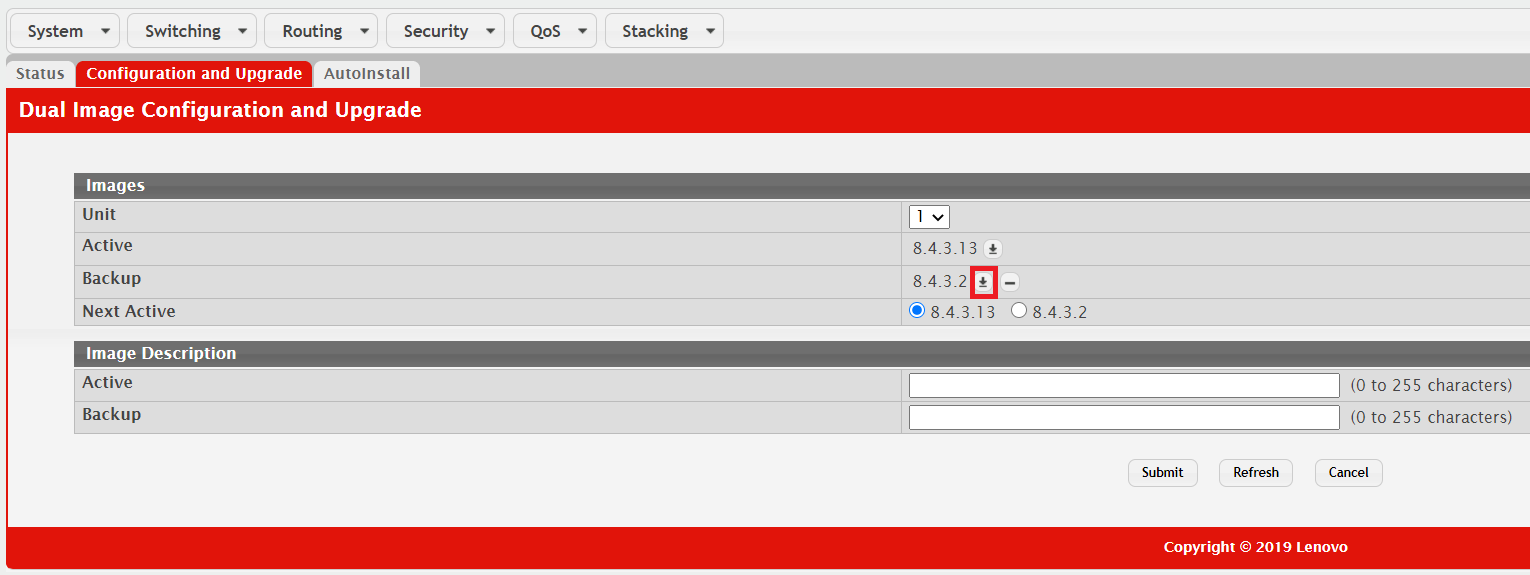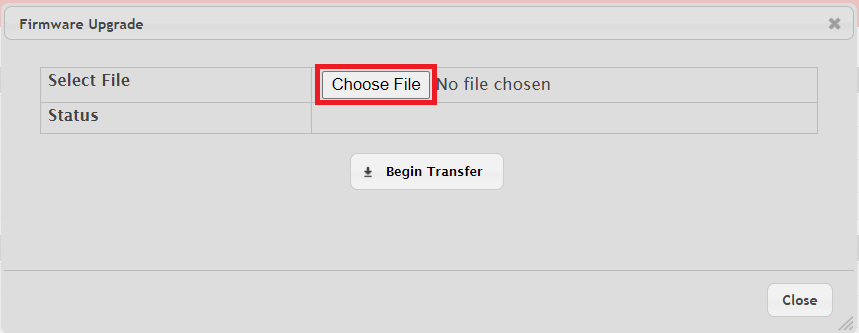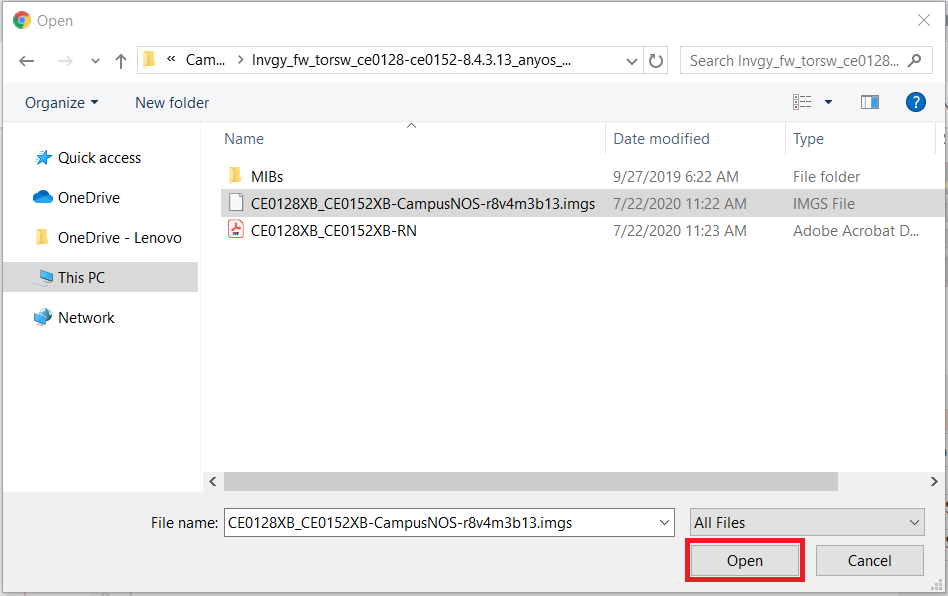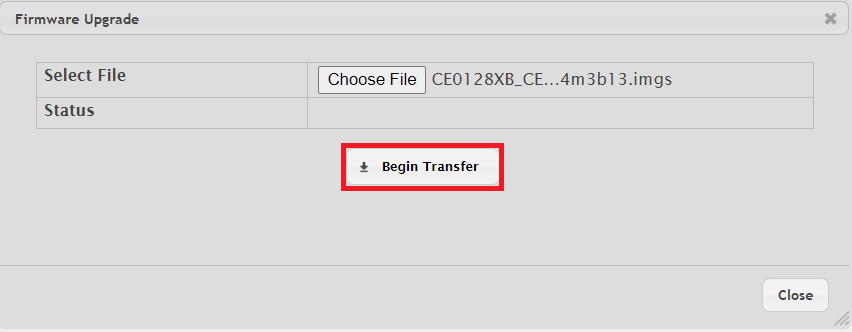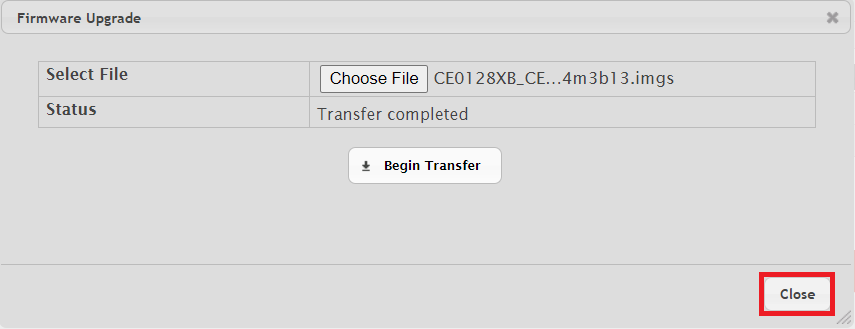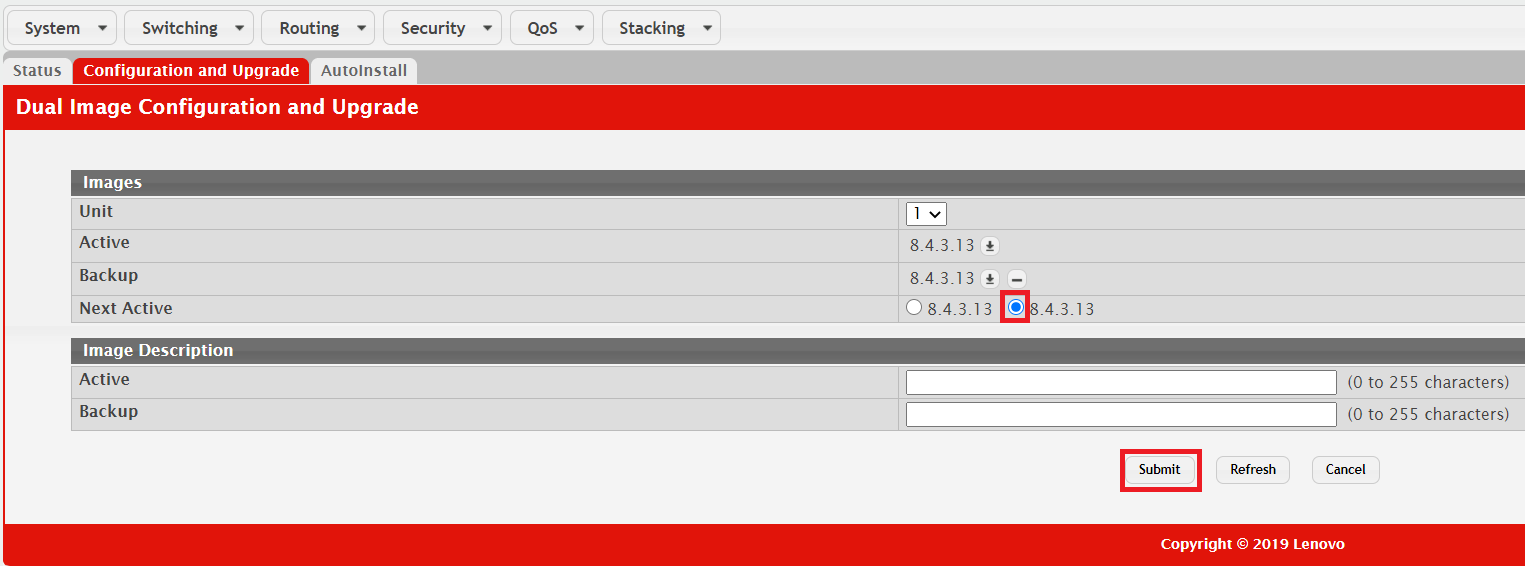كيفية ترقية مفتاح Lenovo الذي يقوم بتشغيل Campus NOS باستخدام Web GUI
كيفية ترقية مفتاح Lenovo الذي يقوم بتشغيل Campus NOS باستخدام Web GUI
كيفية ترقية مفتاح Lenovo الذي يقوم بتشغيل Campus NOS باستخدام Web GUI
وصف
تقدم هذه المقالة الإجراء المستخدم لترقية مفتاح Lenovo CE الذي يقوم بتشغيل Campus NOS باستخدام Web GUI.
إجراء
- قم بتسجيل الدخول إلى المفتاح.
- حدد البرنامج الثابت ثم التكوين والترقية من القائمة المنسدلة للنظام.
- في حقل الصور ، حدد رمز ترقية البرنامج الثابت على خط النسخ الاحتياطي.
- سيتم عرض نافذة منبثقة ترقية البرنامج الثابت. انقر فوق اختيار ملف.
- حدد ملف ترقية IMGS وانقر فوق فتح.
- انقر فوق بدء النقل.
- عند اكتمال النقل ، سيشير قسم الحالة إلى أن التحويل قد اكتمل. انقر فوق إغلاق.
- في حقل الصور ، حدد الصورة اليمنى على سطر Next Active. انقر فوق 'إرسال.
- أعد تشغيل المفتاح لتطبيق الصورة.